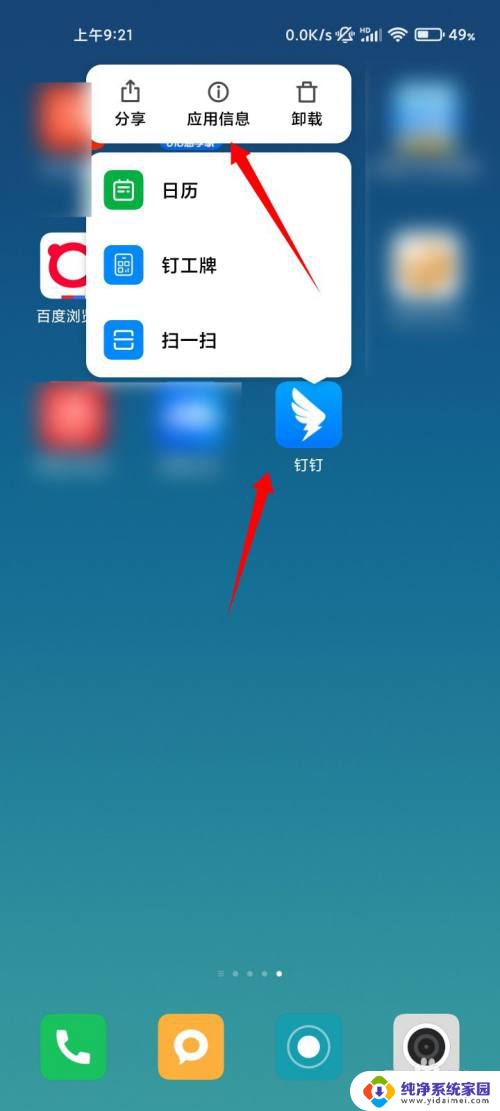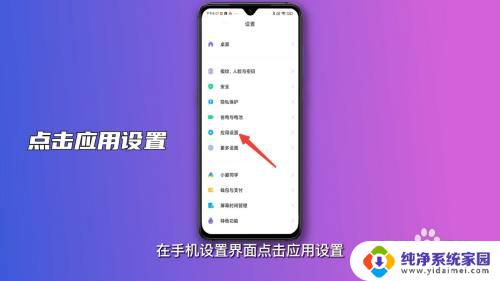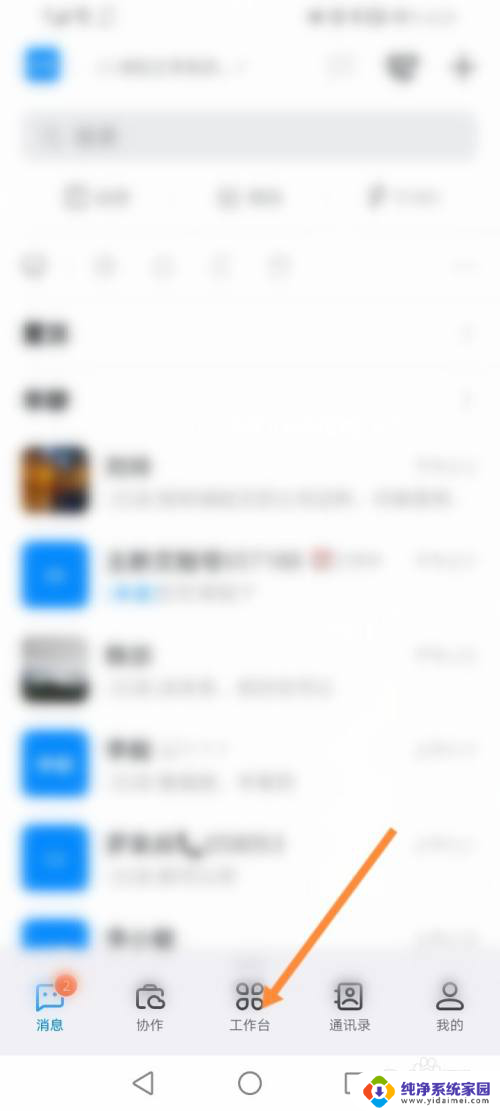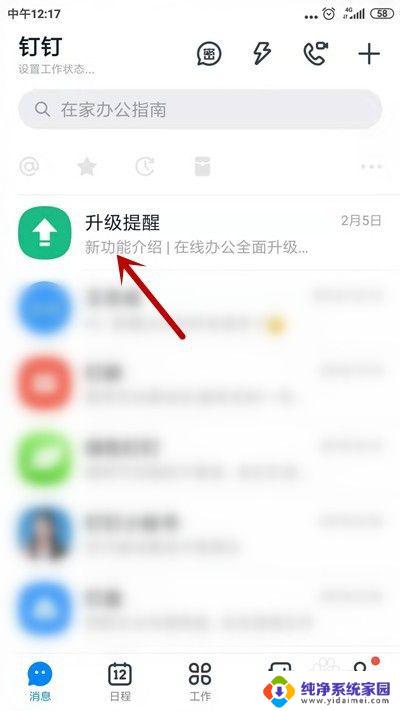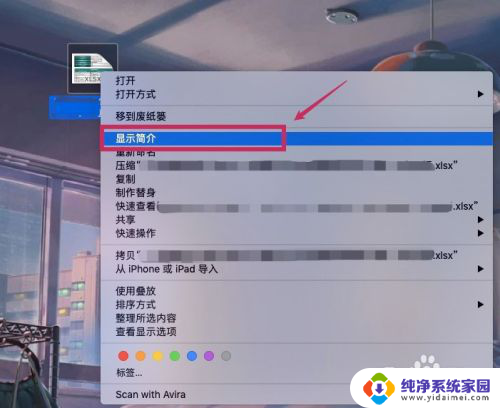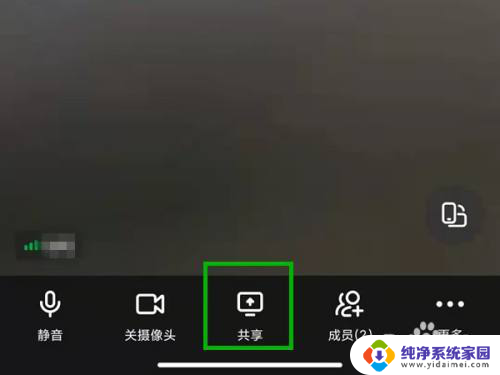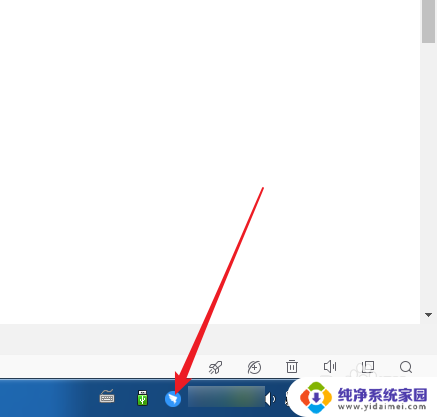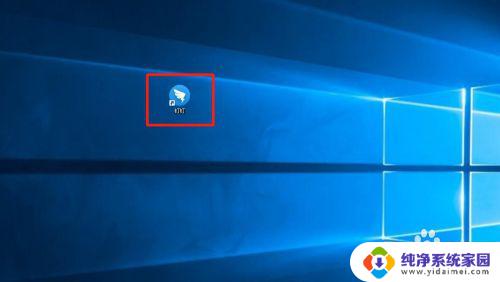钉钉默认应用怎么更改 钉钉默认第三方应用更改方法
更新时间:2024-01-21 10:52:45作者:yang
钉钉作为一款广受欢迎的企业办公软件,为用户提供了诸多便捷的功能和应用,对于一些用户来说,钉钉默认的应用设置可能并不完全符合个人的需求。了解如何更改钉钉默认应用及第三方应用的设置方法成为了许多人关注的话题。本文将介绍钉钉默认应用的更改方法,帮助用户根据个人需求进行个性化的设置,提高工作效率和舒适度。
步骤如下:
1.选择应用管理
在手机应用界面点击应用管理。
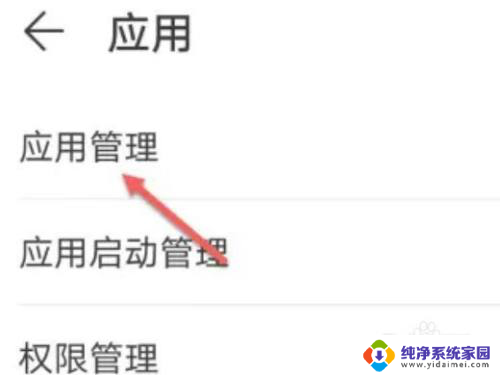
2.选择钉钉
在应用管理界面,搜索并点击钉钉。
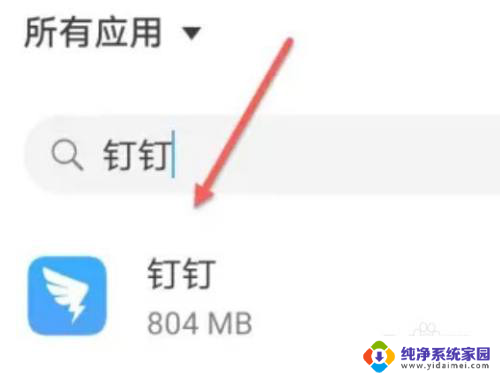
3.选择默认打开
进入应用界面,点击默认打开。
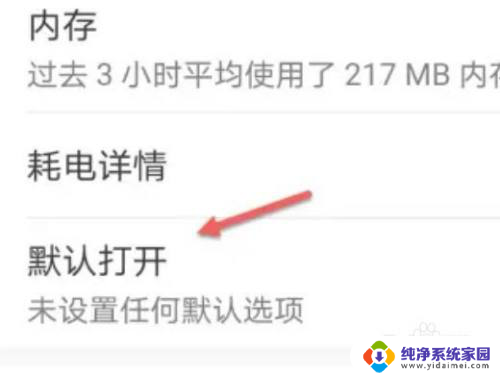
4.选择清除
在默认打开界面,点击清除默认设置。
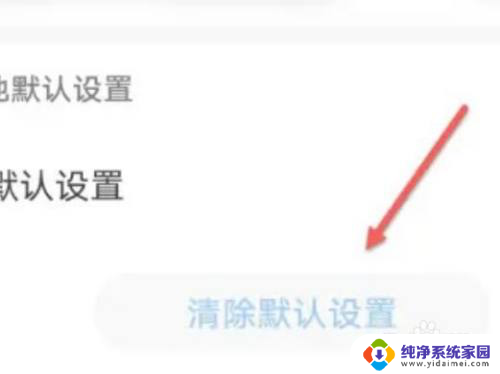
以上就是钉钉默认应用如何更改的全部内容,如果你也遇到同样的情况,请参照我的方法进行处理,希望对大家有所帮助。